贡献者文档#
感谢您投入时间为项目做出贡献!您所做的任何贡献都将反映在最新版本的 Argilla 🤩 中。
请阅读行为准则,以保持社区的平易近人和互相尊重。
如果您是新的贡献者,我们建议您首先阅读新贡献者指南,如果不是这种情况,请随意跳转到您需要的部分。
新贡献者指南#
如果您是新的贡献者,请阅读 README 以了解项目概况。此外,这里有一些资源可以帮助您开始进行开源贡献
Discord:欢迎加入 Argilla Discord 社区,您可以在这里与其他用户、贡献者和 Argilla 团队保持联系。在下面的 章节 中,您可以找到有关如何在 Discord 中入门的更多信息。
Git:这是一个非常有用的工具,用于跟踪文件中的更改。使用命令行界面 (CLI),您可以轻松地做出贡献。为此,您需要在计算机上安装并更新它。
GitHub:它是一个平台和基于云的服务,使用 git 并允许开发人员协作处理项目。要为 Argilla 做出贡献,您需要创建一个帐户。查看 使用 Git 和 Github 的贡献者工作流 以获取更多信息。
开发者文档:要进行协作,您需要设置一个高效的环境。查看开发者文档以了解如何操作。
与我们的开发者倡导者安排会议:如果您有更多问题,请随时联系我们的开发者倡导者并安排会议。
在 Discord 中首次联系#
Discord 是一个方便的工具,可以进行更随意的对话并回答日常问题。作为 Hugging Face 的一部分,我们在服务器上设置了一些 Argilla 频道。点击此处轻松加入 Hugging Face Discord 社区。
加入 Hugging Face Discord 后,您可以选择“频道和角色”,然后选择“Argilla”以及您感兴趣的任何其他群组。“Argilla”将涵盖有关 argilla 和 distilabel 的任何内容。您可以加入以下频道
#argilla-distilabel-general:📣 保持最新状态和一般性讨论。
#argilla-distilabel-help:🙋♀️ 需要帮助吗?我们随时为您提供帮助。为您的 issue 选择合适的标签(argilla 或 distilabel)并发布它。
所以现在只剩下一件事要做:介绍你自己并与社区交谈。你总是会受到欢迎! 🤗👋
使用 Git 和 GitHub 的贡献者工作流#
如果您正在使用 Argilla,并且突然有一个新想法出现在您的脑海中,或者您发现了一个可以改进的问题,那么现在是积极参与并为项目做出贡献的时候了!主要步骤如下
报告 issue#
如果您发现问题,请搜索是否已存在 issue。您可以使用 Label 过滤器。如果是这种情况,请参与对话。如果不存在,请单击 New Issue 创建一个 issue。
这将显示各种模板,选择最适合您 issue 的模板。
下面,您可以看到 Feature request 模板的示例。选择一个后,您需要按照指南填写它。尽量尽可能清晰。此外,您可以将自己分配给该 issue 并添加或选择正确的标签。最后,单击 Submit new issue。
使用 fork#
Fork Argilla 仓库#
报告 issue 后,您可以开始处理它。为此,您需要创建项目的 fork。为此,请单击 Fork 按钮。
现在,填写信息。如果您要处理或从另一个分支工作(例如,为了修复文档,使用 main 分支),请记住取消选中 Copy develop branch only。然后,单击 Create fork。
现在,您将被重定向到您的 fork。您可以看到您在您的 fork 中,因为仓库的名称将是您的 username/argilla,并且它将指示 forked from argilla-io/argilla。
克隆您 fork 的仓库#
为了进行必要的调整,请将 fork 的仓库克隆到您的本地计算机。选择目标文件夹并运行以下命令
git clone https://github.com/[your-github-username]/argilla.git
cd argilla
为了使您的 fork 的 main/develop 分支与我们的仓库保持同步,请将其添加为上游远程分支。有关更多信息,请查看文档。
git remote add upstream https://github.com/argilla-io/argilla.git
创建新分支#
对于您要处理的每个 issue,建议创建一个新分支。GitHub 提供了一种直接的方法来简化此过程。
⚠️ 永远不要直接在
main或develop分支上工作。始终为您的更改创建一个新分支。
导航到您的 issue,然后在右侧列中,选择 Create a branch。
在新窗口弹出后,分支将以 issue 命名,包括前缀,例如 feature/、bug/ 或 docs/,以方便快速识别 issue 类型。在 Repository destination 中,选择您的 fork ([您的-github-用户名]/argilla),然后选择 Change branch source 以指定创建新分支的源分支。单击 Create branch 完成此过程。
🤔 请记住,
main分支仅用于处理文档。对于任何其他更改,请使用develop分支。
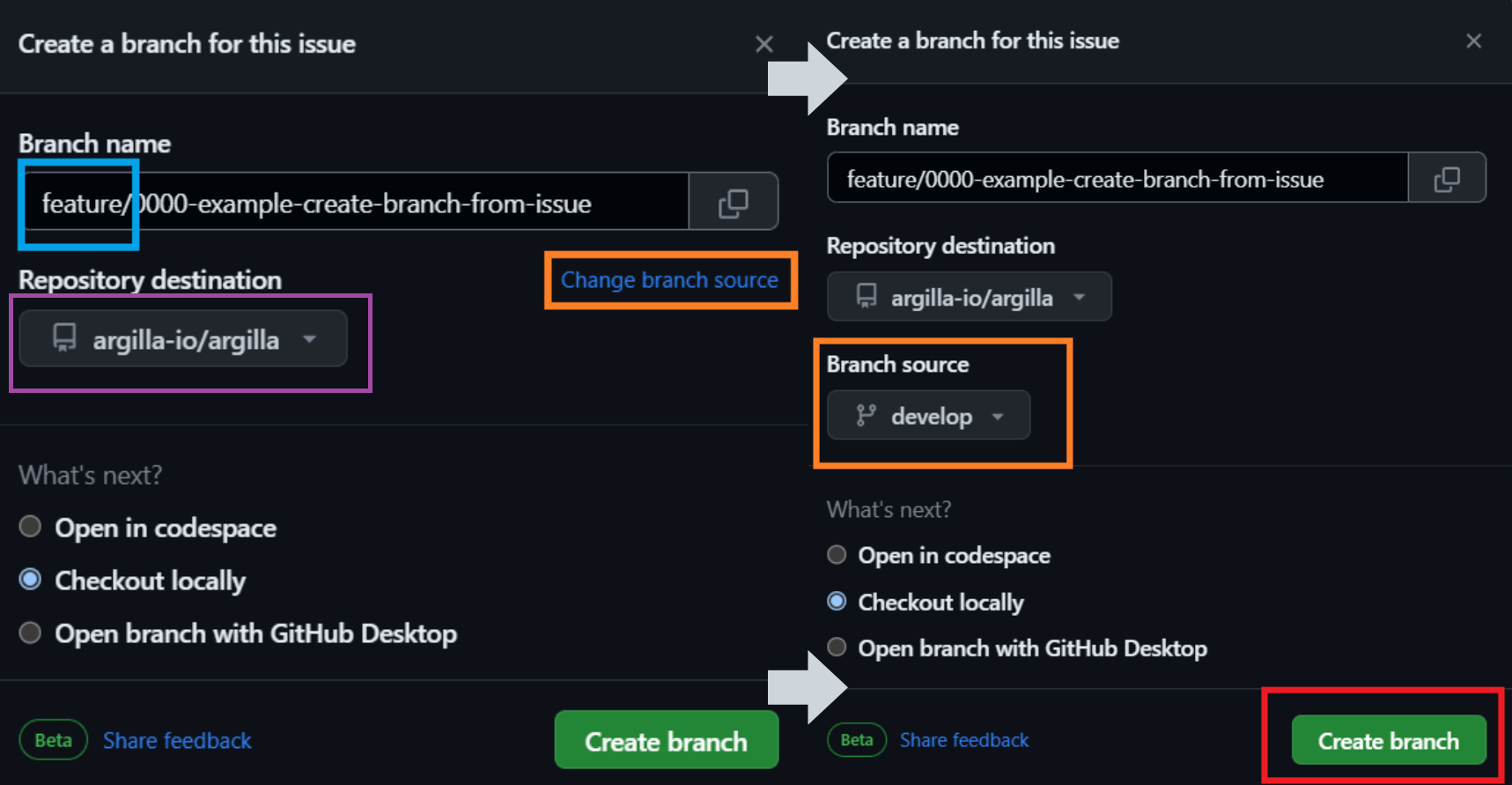
现在,在本地切换到您刚刚创建的新分支。
git fetch origin
git checkout [branch-name]
使用 CHANGELOG.md#
如果您正在开发新功能,最好记录下来,以便其他人跟上更改。为此,我们使用根目录中的 CHANGELOG.md 文件。此文件用于列出项目每个版本中所做的更改,并且我们使用标题来表示每种类型的更改。
Added: 用于新功能。
Changed: 用于现有功能的更改。
Deprecated: 用于即将删除的功能。
Removed: 用于现在删除的功能。
Fixed: 用于任何错误修复。
Security: 在出现漏洞的情况下。
一个示例添加将是
- Fixed the key errors for the `init` method ([#NUMBER_OF_PR](LINK_TO_PR)). Contributed by @github_handle.
您可以查看 CHANGELOG.md 文件以查看更多案例和示例。
进行更改并推送它们#
在本地仓库中进行您想要的更改,并测试一切正常,并且您遵循了指南。查看文档以获取有关开发的更多信息。
完成后,您可以检查仓库的状态,并通过以下命令与上游仓库同步
# Check the status of your repository
git status
# Synchronize with the upstreaming repo
git checkout [branch-name]
git rebase [default-branch]
如果一切正常,我们需要提交并将更改推送到您的 fork。为此,请运行以下命令
# Add the changes to the staging area
git add filename
# Commit the changes by writing a proper message
git commit -m "commit-message"
# Push the changes to your fork
git push origin [branch-name]
推送时,系统会要求您输入 GitHub 登录凭据。推送完成后,所有本地提交都将在您的 GitHub 仓库中。
创建拉取请求#
返回 GitHub,导航到您创建 fork 的原始仓库,然后单击 Compare & pull request。
首先,单击 compare across forks 并选择正确的仓库和分支。
在基础仓库中,请记住根据所做的修改选择
main或develop。在 head 仓库中,指示您 fork 的仓库和与 issue 对应的分支。
然后,填写拉取请求模板。在标题中,根据修改的类型添加 feat、bug 或 docs 前缀。将显示一个通用模板,请单击 Preview 并选择相应的拉取请求模板。此外,在右侧,您可以选择审阅者(例如,如果您与 Argilla 团队的成员讨论过该 issue)并将拉取请求分配给自己。
强烈建议也为 PR 添加标签。您可以通过屏幕右侧的标签部分再次执行此操作。例如,如果您正在解决 bug,请添加 bug 标签,或者如果 PR 与文档相关,请添加 documentation 标签。这样,可以轻松筛选 PR。
此外,您应该像上面对分支所做的那样,为 PR 名称添加前缀。如果您正在开发新功能,则可以将 PR 命名为 feat: TITLE。如果您的 PR 包含 bug 的解决方案,则可以将 PR 命名为 bug: TITLE。并且,如果您的工作是为了改进文档,则可以将 PR 命名为 docs: TITLE。
最后,单击 Create pull request。
下面,我们选择了功能模板。现在,仔细填写它并遵循指南。请记住链接原始 issue。最后,启用复选框以允许维护者编辑,以便可以更新分支以进行合并,然后单击 Create pull request。
审查您的拉取请求#
提交 PR 后,团队成员将审查您的提案。我们可能会提出问题、索取更多信息或要求在合并 PR 之前进行更改,可以使用 建议的更改 或拉取请求评论。
您可以直接通过 UI 应用更改(检查已更改的文件并单击右上角的三点,请参见下图),或从您的 fork 应用更改,然后将它们提交到您的分支。PR 将自动更新,建议将显示为已过时。
如果您遇到任何合并问题,请查看此 git 教程,以帮助您解决合并冲突和其他问题。
您的 PR 已合并!#
恭喜 🎉🎊 我们感谢您 🤩
PR 合并后,您的贡献将在 Argilla GitHub 上公开可见。
此外,我们将根据我们的 开发分支 将您的更改包含在下一个版本中。
其他资源#
以下是一些有用的资源供您参考。
配置 Discord,学习如何开始使用 Discord 的指南。
Pro Git,一本学习 Git 的书。
VSCode 中的 Git,学习如何在 VSCode 中轻松使用 Git 的指南。
GitHub Skills,一个学习 GitHub 的交互式课程。

